 MMC były popularnym medium przechowywania kilka dekad temu, ale obecnie są dość trudne do zdobycia. Być może natknąłeś się na jedną z ważnymi danymi, ale przypadkowo usunąłeś jej zawartość, zanim została odzyskana. Jednak nie ma potrzeby panikować.
MMC były popularnym medium przechowywania kilka dekad temu, ale obecnie są dość trudne do zdobycia. Być może natknąłeś się na jedną z ważnymi danymi, ale przypadkowo usunąłeś jej zawartość, zanim została odzyskana. Jednak nie ma potrzeby panikować.
W tym przewodniku pokażemy najlepszy sposób na odzyskiwanie danych MMC, w zależności od tego, czy karta może być nadal odczytywana przez komputer.
Co to jest karta MultiMedia
MultiMedia Card (MMC) to rodzaj karty pamięci używanej zazwyczaj w starszych telefonach komórkowych, aparatach cyfrowych i innych przenośnych urządzeniach. Została wprowadzona pod koniec lat 90. przez renomowaną markę urządzeń do przechowywania danych, SanDisk, i była następcą wcześniejszych generacji kart pamięci, takich jak CompactFlash.
Ponieważ karty pamięci MMC są uważane za poprzednika powszechnie używanych dziś kart Secure Digital (SD), przyjrzyjmy się kilku różnicom między kartami MMC a SD.
| MMC | Karta SD | |
| Rozmiar | Do 128 GB | Do 4 TB |
| Wymiary | 24,0 mm × 32,0 mm × 1,4 mm | 32,0 mm × 24,0 mm × 2,1 mm |
| System plików | FAT 16 | FAT 16/32 |
| Odmiany | MMC, RS-MMC, MMCplus, MMCmobile, Metal Extender | SD, miniSD, i microSD |
Przyczyny utraty danych na karcie MMC
Istnieje kilka powodów, dla których może dojść do utraty danych na karcie MMC (MultiMediaCard). Oto niektóre z najczęstszych przyczyn:
| Powód | Opis |
| 🧍♂️ Błąd ludzki | Jedną z najczęstszych form utraty danych na MMC jest przypadkowe usunięcie przez użytkownika. W takich przypadkach odzyskiwanie danych z MMC można ułatwić za pomocą odpowiedniego program do odzyskiwania danych. |
| 🗃️ Formatowanie | Inna sytuacja związana z utratą danych, która zdarza się dość często, to przedwczesne formatowanie MMC przed wykonaniem kopii zapasowej zawartości. Podobnie jak w przypadku sformatowana karta SD, możliwe jest użycie oprogramowania do odzyskiwania danych z MMC w celu odzyskania plików, pod warunkiem, że został wykonany szybki format, a nie pełny. |
| 🖇️ Uszkodzenie | Jest wiele powodów, dla których MMC może zostać uszkodzony, w tym nadmiar wadliwych sektorów, ataki wirusów, problemy z systemem plików i uszkodzenie urządzenia. Programy do odzyskiwania danych mogą wykryć i odzyskać uszkodzone pliki, ale jest bardzo prawdopodobne, że odzyskane dane również będą uszkodzone. |
| 🦠 Atak złośliwego oprogramowania | Ataki złośliwego oprogramowania mogą powodować różne problemy na MMC, w tym utratę danych. Pierwszą rzeczą do zrobienia w takich sytuacjach jest zainstalowanie oprogramowania antymalware i usunięcie infekcji z karty. Następnie można użyć programu do odzyskiwania danych, aby spróbować uratować utracone pliki. |
| 🔌 Nagłe odłączenie podczas transferu danych | Do nagłego odłączenia MMC może dojść z wielu powodów, takich jak awarie zasilania, błędy systemu operacyjnego i wysunięcie karty podczas jej użytkowania. To może prowadzić do uszkodzenia plików i utraty danych. Programy do odzyskiwania danych mogą pomóc w odzyskaniu utraconych danych, ale uszkodzone pliki nie zostaną naprawione. |
| 🔨 Uszkodzenie fizyczne | Fizycznie uszkodzone MMC mogą stracić zapisane pliki i stać się nieczytelne dla komputerów i innych urządzeń. Metody DIY zazwyczaj nie mogą rozwiązać tego typu problemów, więc będziesz musiał skontaktować się z profesjonalną usługą odzyskiwania danych, aby uzyskać pomoc. |
Jak odzyskać dane z karty MMC
Istnieją różne metody odzyskiwania danych z karty MMC, które zostały utracone. Jednak zależy to od tego, czy komputer jest w stanie odczytać kartę.
Przypadek 1: Karta jest pomyślnie odczytana przez komputer
Jeśli MMC może zostać pomyślnie zidentyfikowana przez twój komputer po podłączeniu za pomocą czytnika kart, to najbardziej skutecznym sposobem na przywrócenie utraconych plików jest skorzystanie z wydajnego programu do odzyskiwania danych. Disk Drill jest jednym z wiodących programów do odzyskiwania danych, oferującym niezrównane wskaźniki odzyskiwania, krótki czas skanowania i dobrze rozwinięty interfejs użytkownika.
Jest w pełni kompatybilny z MMC i może odzyskać prawie każdy typ pliku. Jeśli masz wątpliwości co do inwestowania w program, możesz zainstalować wersję próbną, aby wypróbować wszystkie jego funkcje i przywrócić do 500 MB danych na Windows. Należy zauważyć, że chociaż Disk Drill obsługuje Windows 7/8/10/11, dla Windows 8 i wcześniejszych wersji trzeba pobrać starszą wersję aplikacji.
Oto prosty przewodnik krok po kroku, jak używać Disk Drill do odzyskiwania danych z MMC:
- Aby rozpocząć, przejdź na stronę Cleverfiles, a następnie pobierz i zainstaluj Disk Drill na swoim komputerze.
- Upewnij się, że Twoja MMC jest podłączona do komputera za pomocą czytnika kart. Następnie uruchom Disk Drill, wybierz MMC z listy urządzeń pamięci masowej, a następnie kliknij przycisk „Szukaj utraconych danych”, aby rozpocząć proces skanowania.
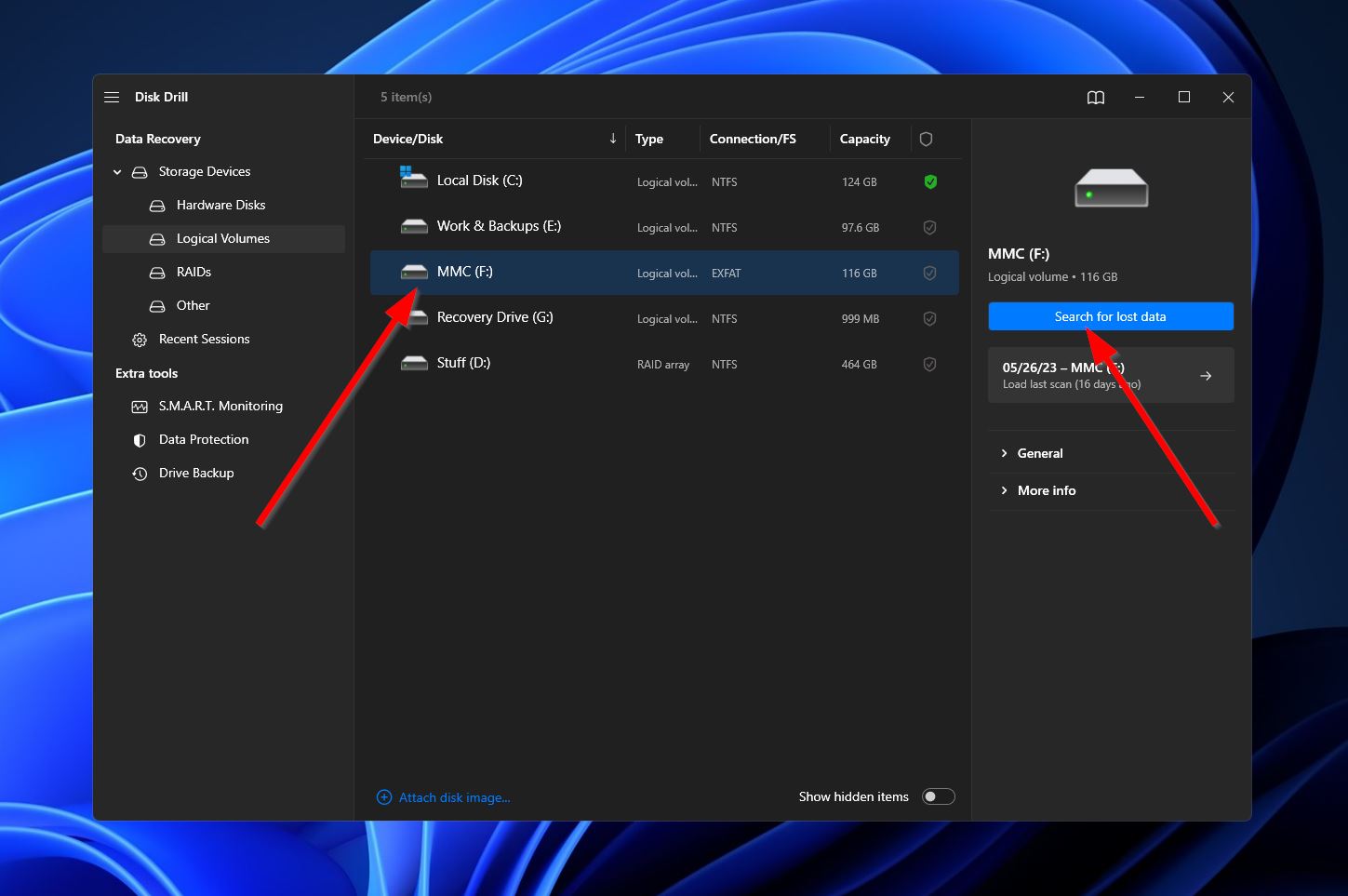
- Następnie program zacznie analizować MMC w poszukiwaniu danych do odzyskania. Czy chcesz poczekać, aż skanowanie się zakończy, czy wolisz przejść do ekranu wyników w trakcie jego trwania, po prostu kliknij przycisk „Przeglądaj znalezione pliki” w prawym górnym rogu, aby przejść do ekranu wyników.
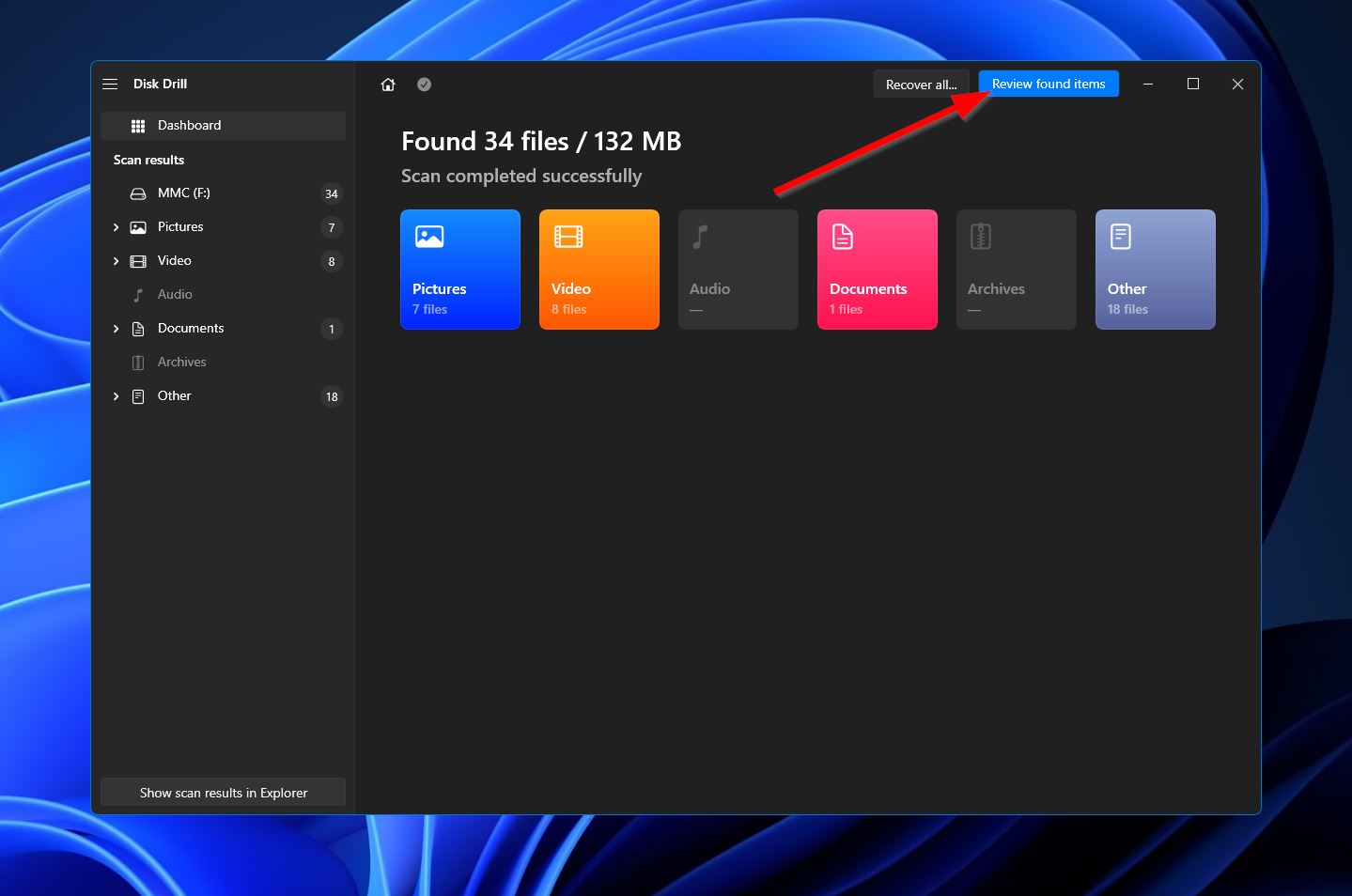
- Kiedy już przejdziesz do ekranu wyników, będziesz musiał(a) zlokalizować pliki, które chcesz przywrócić. Możesz to ułatwić, wybierając jedną z kategorii po lewej stronie lub używając paska wyszukiwania w prawym górnym rogu. Pamiętaj, że pasek wyszukiwania umożliwia wprowadzanie nazw plików i typów plików. Po znalezieniu swoich utraconych plików zaznacz je, zaznaczając pola wyboru obok ich nazw i kliknij przycisk „Odzyskaj”, aby przejść do następnego kroku.
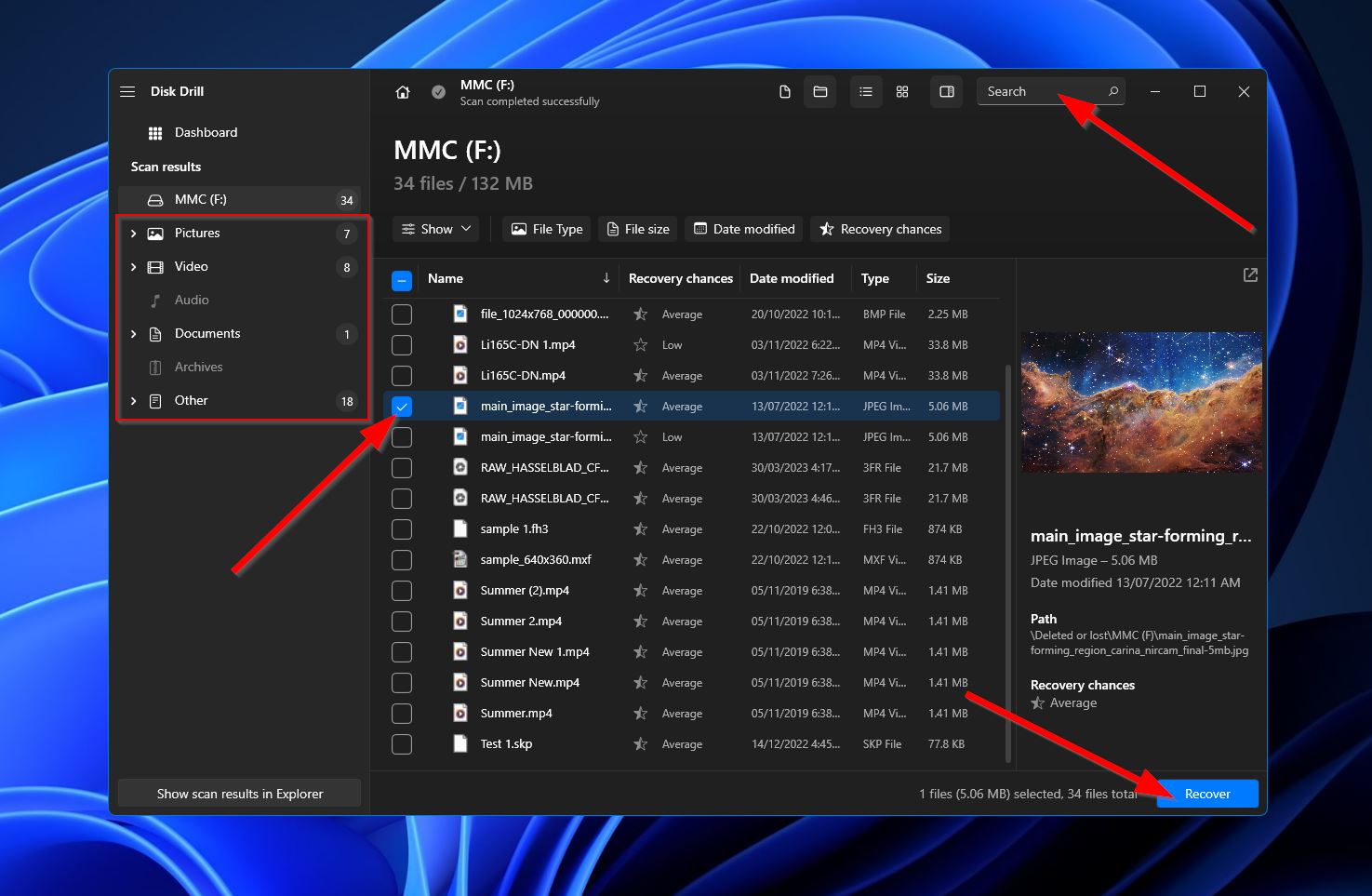
- Następnie zobaczysz małe okno, w którym poproszone zostaniesz o wybranie lokalizacji przechowywania odzyskanych plików. Musi to być inne urządzenie niż MMC, które właśnie skanowałeś(-aś). Kliknij „Dalej”, gdy będziesz gotowy(-a).
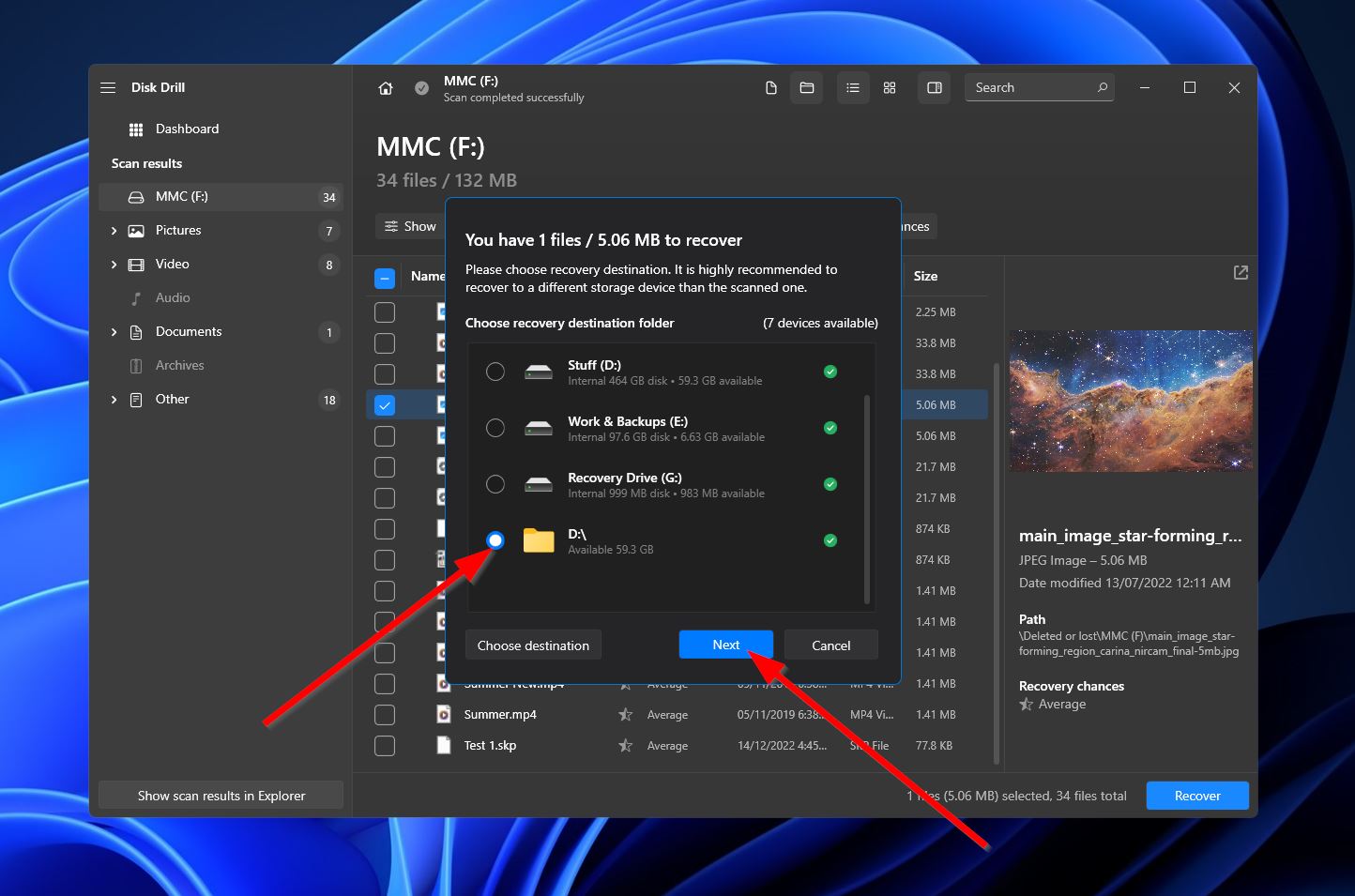
- Disk Drill zacznie próbować odzyskać utracone pliki. Jeśli się powiedzie, zobaczysz ekran zakończenia i przycisk oznaczony „Pokaż odzyskane dane w Eksploratorze”. Kliknij go, jeśli chcesz natychmiast przejść do folderu z odzyskanymi plikami.
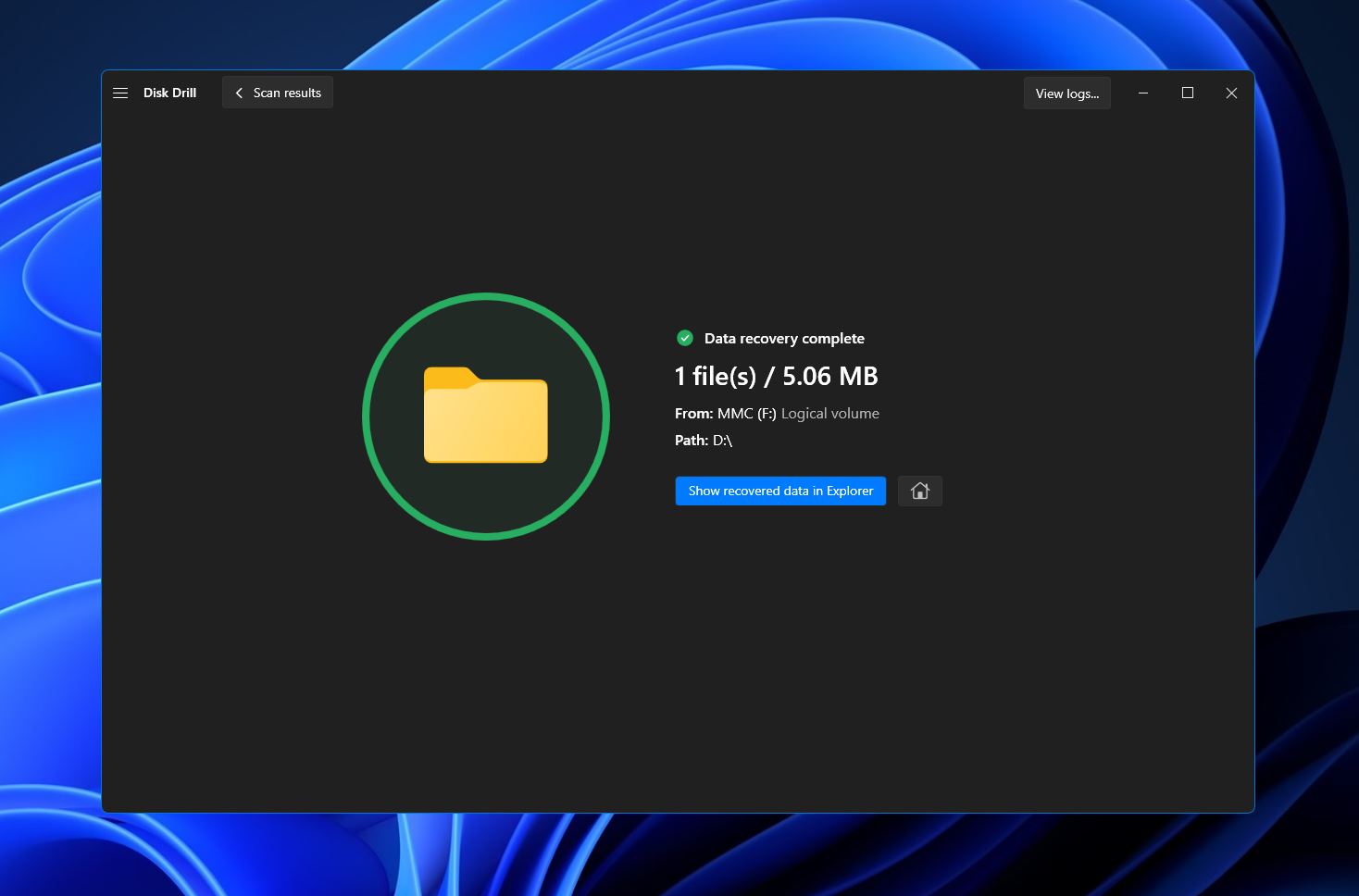
Przypadek 2: PC nie czyta karty MMC
Jeśli Twój komputer nie jest w stanie odczytać MMC po podłączeniu, upewnij się, że problem leży na samej karcie, a nie w jakimś innym czynniku. Zacznij od szybkiej kontroli, aby upewnić się, że karta nie jest wygięta, pęknięta lub uszkodzona w inny sposób. Dodatkowo upewnij się, że piny kontaktowe MMC i gniazdo czytnika kart są czyste.
Następnie spróbuj podłączyć czytnik kart do innego gniazda USB lub komputera. Możesz również spróbować użyć czytnika z inną kartą pamięci, aby rozwiązać problem. Jeśli ustalisz, że problem dotyczy konkretnie MMC, zaleca się zbadanie renomowanych usługi odzyskiwania danych w Twojej okolicy i zasięgnięcie profesjonalnej pomocy.
Wniosek
MMCs mogą nie być powszechnie używane dzisiaj, ale nadal istnieją sytuacje, w których możesz potrzebować odzyskać utracone pliki z jednej z nich. Jeśli uda Ci się pomyślnie podłączyć MMC do swojego komputera lub laptopa, istnieje duża szansa, że będziesz mógł odzyskać swoje pliki za pomocą oprogramowania do odzyskiwania danych z MMC. Jednak jeśli Twój komputer nie może uzyskać dostępu do karty z powodu problemów z samą MMC, zaleca się skorzystanie z pomocy profesjonalnej usługi odzyskiwania danych.
FAQ:
- Pobierz i zainstaluj Disk Drill na swoim komputerze.
- Podłącz kartę MMC za pomocą czytnika kart.
- Uruchom aplikację Disk Drill i przeskanuj swoją kartę.
- Poczekaj, aż skanowanie się zakończy.
- Wybierz pliki, które chcesz przywrócić.
- Wybierz miejsce docelowe i zakończ proces.




